Întrebare
Problemă: Cum se remediază codul de eroare al magazinului Windows 0x80072EFF?
Salut. Am instalat cea mai recentă versiune a Windows 10. Totul a mers bine, cu excepția faptului că nu pot folosi Store de atunci. Imediat după actualizare, decid să încerc aplicația Facebook Beta și am încercat să deschid Magazinul pentru ao obține. Cu toate acestea, când încerc să-l deschid, primesc un cod de eroare 0x80072EFF. Te rog ajuta-ma!
Răspuns rezolvat
Codul de eroare 0x80072EFF nu este cea mai comună eroare din Windows Store care circulă în prezent pe internet, dar a afectat deja câteva mii de utilizatori Windows 10. Potrivit rapoartelor oamenilor, problema începe la scurt timp după instalarea Windows 10 Fall Creators Update.
[1]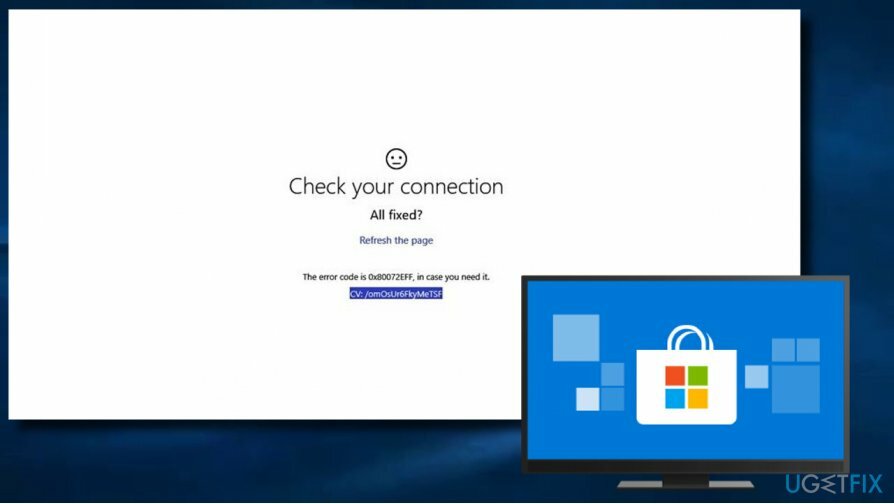
Această eroare împiedică utilizatorii Windows Store să descarce/actualizeze aplicații[2] și actualizări. Deși eroarea 0x80072EFF nu influențează performanța PC-ului în general, este de fapt o problemă iritante, deoarece oamenii pot întâmpina dificultăți în obținerea aplicațiilor necesare.
Mesajul de eroare în sine este neinformativ. Pur și simplu afirmă că „Ceva a mers prost” și recomandă încercarea de a efectua sarcina mai târziu. La sfârșit, mesajul oferă un cod de eroare 0x80072EFF, care ar trebui să ajute oamenii să obțină mai multe informații. Din păcate, dar căutarea codului de eroare nu returnează prea multe rezultate.[3]
Dacă sunteți blocat cu codul de eroare 0x80072EFF pe Windows Store, am pregătit câteva metode care ar trebui să vă ajute la rezolvarea problemei:
Metoda 1. Resetați Windows Store Cache
Pentru a repara sistemul deteriorat, trebuie să achiziționați versiunea licențiată a Reimaginează Reimaginează.
1. presa Tasta Windows + S și tip wsreset.exe în bara de căutare.
2. Faceți clic dreapta pe wsreset.exe rezultatul căutării și selectați Rulat ca administrator.
3. Odată ce comanda este executată, ar trebui să apară fereastra neagră Command Prompt urmată de fereastra Windows Store.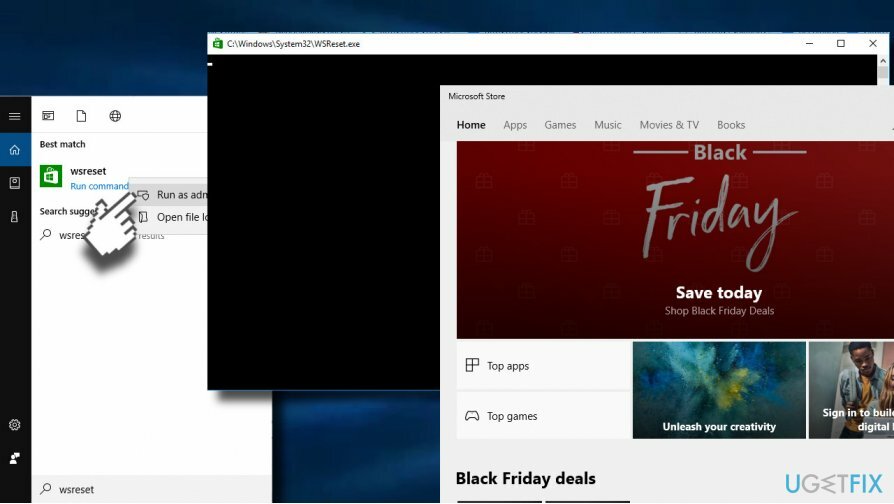
Metoda 2. Eliminați memoria cache locală
Pentru a repara sistemul deteriorat, trebuie să achiziționați versiunea licențiată a Reimaginează Reimaginează.
1. presa Tasta Windows + R a deschide alerga.
2. Copie %localappdata%\\\\Pachete\\\\Microsoft. WindowsStore_8wekyb3d8bbwe\\\\LocalState comanda și lipiți-l în rulare.
3. Clic O.K pentru a deschide directorul.
4. Găsi Cache folder și faceți clic dreapta pe el și ștergeți toate fișierele și folderele din interiorul acestuia.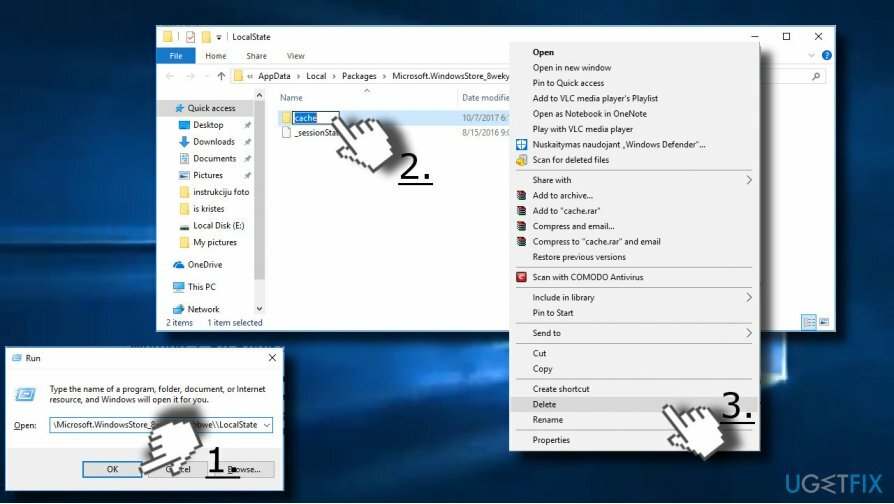
Metoda 3. Reînregistrați Magazinul Windows
Pentru a repara sistemul deteriorat, trebuie să achiziționați versiunea licențiată a Reimaginează Reimaginează.
1. Deschis Căutare și tip PowerShell.
2. Faceți clic dreapta pe PowerShell intrare și selectați Rulat ca administrator.
3. Copiați și lipiți următoarea comandă:
Get-AppXPackage -AllUsers | Foreach {Add-AppxPackage -DisableDevelopmentMode -Register „$($_.InstallLocation) AppXManifest.xml”}
4. presa introduce pentru a-l executa și așteptați ca procesul să se termine.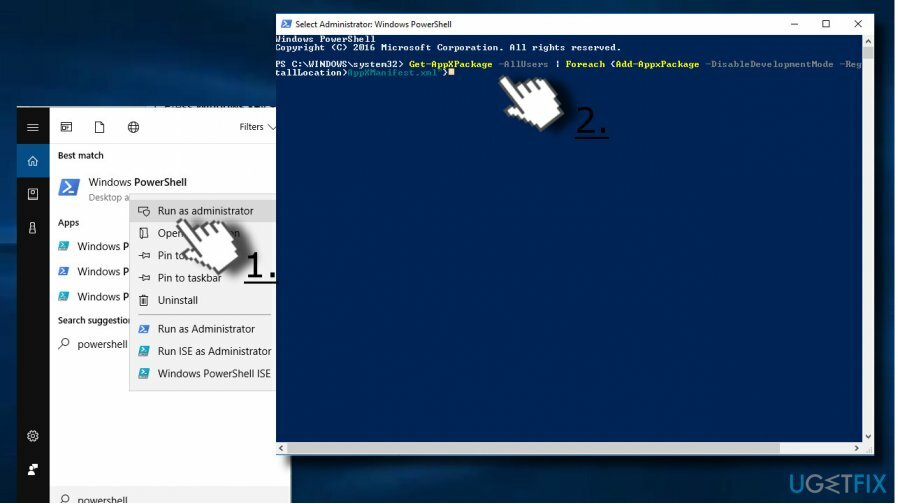
Metoda 4. Schimbați opțiunile de internet
Pentru a repara sistemul deteriorat, trebuie să achiziționați versiunea licențiată a Reimaginează Reimaginează.
1. presa Tasta Windows + S și tip Panou de control.
2. Faceți clic pe opțiunea Panou de control și deschideți Optiuni de internet.
3. Deschis Avansat fila și derulați în jos până când vedeți următoarele opțiuni:
Utilizați SSL 2.0
Utilizați SSL 3.0
Utilizați TSL 1.0
Utilizați TSL 1.1
Utilizați TSL 1.2
4. Verificați aceste opțiuni și faceți clic O.K buton.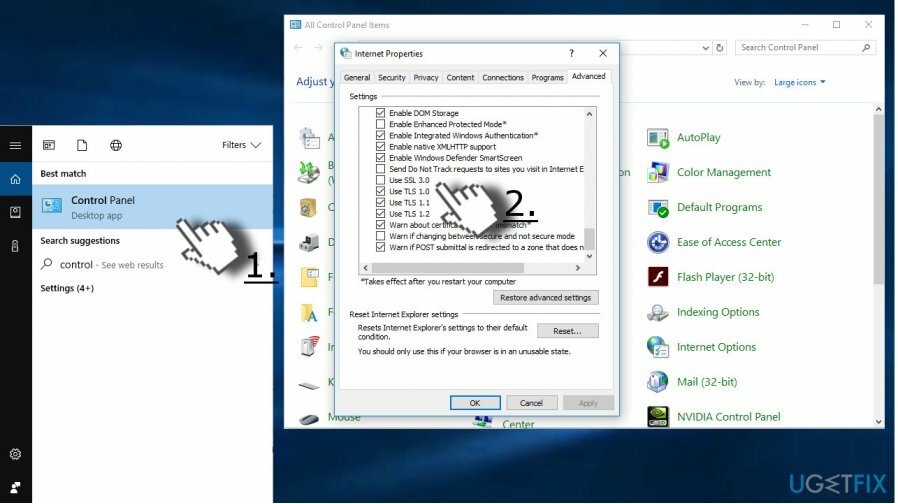
Dacă niciuna dintre metodele de mai sus nu a ajutat la remedierea codului de eroare Windows Store 0x80072EFF, puteți încerca să utilizați un punct de restaurare a sistemului sau reinstalați Windows Store aplicația.
SFAT PRO: De asemenea, Windows Store poate să nu funcționeze din cauza infecției cu malware sau a fișierelor de sistem corupte. Prin urmare, vă recomandăm să scanați sistemul cu un instrument profesional anti-malware și de optimizare pentru computer. Recomandarea noastră este ReimagineazăMacina de spalat rufe X9. Inițial este un utilitar de optimizare, dar are un motor Avira-Antivir încorporat.
Reparați automat erorile
Echipa ugetfix.com încearcă să facă tot posibilul pentru a ajuta utilizatorii să găsească cele mai bune soluții pentru eliminarea erorilor lor. Dacă nu doriți să vă luptați cu tehnicile de reparații manuale, vă rugăm să utilizați software-ul automat. Toate produsele recomandate au fost testate și aprobate de profesioniștii noștri. Instrumentele pe care le puteți utiliza pentru a remedia eroarea sunt enumerate mai jos:
Oferi
fa-o acum!
Descărcați FixFericire
Garanție
fa-o acum!
Descărcați FixFericire
Garanție
Dacă nu ați reușit să remediați eroarea utilizând Reimage, contactați echipa noastră de asistență pentru ajutor. Vă rugăm să ne comunicați toate detaliile pe care credeți că ar trebui să le cunoaștem despre problema dvs.
Acest proces de reparare patentat folosește o bază de date de 25 de milioane de componente care pot înlocui orice fișier deteriorat sau lipsă de pe computerul utilizatorului.
Pentru a repara sistemul deteriorat, trebuie să achiziționați versiunea licențiată a Reimaginează instrument de eliminare a programelor malware.

Accesați conținut video cu restricții geografice cu un VPN
Acces privat la internet este un VPN care poate împiedica furnizorul dvs. de servicii de internet, guvern, și terțe părți să vă urmărească online și vă permit să rămâneți complet anonim. Software-ul oferă servere dedicate pentru torrenting și streaming, asigurând performanță optimă și nu vă încetinește. De asemenea, puteți ocoli restricțiile geografice și puteți vizualiza servicii precum Netflix, BBC, Disney+ și alte servicii de streaming populare fără limitări, indiferent de locul în care vă aflați.
Nu plătiți autorii de ransomware - utilizați opțiuni alternative de recuperare a datelor
Atacurile malware, în special ransomware, sunt de departe cel mai mare pericol pentru fotografiile, videoclipurile, fișierele de la serviciu sau de la școală. Deoarece infractorii cibernetici folosesc un algoritm de criptare robust pentru a bloca datele, acesta nu mai poate fi folosit până când nu se plătește o răscumpărare în bitcoin. În loc să plătiți hackeri, ar trebui să încercați mai întâi să utilizați o alternativă recuperare metode care vă pot ajuta să recuperați cel puțin o parte din datele pierdute. În caz contrar, îți poți pierde și banii, împreună cu fișierele. Unul dintre cele mai bune instrumente care ar putea restaura cel puțin unele dintre fișierele criptate - Data Recovery Pro.